จากบทความที่แล้วที่เราแสดงตัวอย่างการใช้ JavaBeans บน BeanBox กันไปแล้ว ต่อไปในบทความนี้ เราจะนำเอา JavaBeans มาใช้บน NetBeans กันบ้างครับ ซึ่งเราจะใช้โปรแกรม Counter มาแสดงเป็นตัวอย่างเหมือนเดิม โดยเริ่มจาก
1. สร้าง Java Project ขึ้นมาใหม่
2. สร้าง JFrame Form ขึ้นมาใหม่ ชื่อ CounterForm
3. นำ Beans ที่ต้องการใช้ ใส่เข้าไปใน NetBeans โดยเข้าไปที่ Tools->Palette->Swing/AWT Components
4. จะปรากฏหน้าต่าง Palette Manager ให้เลือก Add from JAR…
5. หลังจากนั้นให้เข้าไปยัง Directory ที่เราติดตั้ง BDK ไว้(จากบทความที่แล้ว) เข้าไปที่ beans\jars แล้วเลือกไฟล์ button.jar, misc.jar, counter.jar (จากบทความที่แล้ว) โดยกดปุ่ม Ctrl ค้างไว้ขณะคลิกเลือกไฟล์ เสร็จแล้วกด Next
6. เลือก Show All JavaBeans แล้วเลือก Counter, ExplicitButton, TickTock ดังภาพ เสร็จแล้วกด Next
7. เลือก Beans แล้วกด Finish จะปรากฏ Component ขึ้นมาให้ใช้งาน ดังภาพ
8. เลือก Counter Bean แล้วนำมาวางบน Form แล้วตั้งชื่อตัวแปรว่า ct
*** สำหรับผู้ที่มีปัญหา เมื่อใช้งาน Counter Bean แล้วพบข้อความ "The component cannot be instantiated. Please make sure it is a JavaBeans component." ให้ทำการ comment หรือ ลบ method getPreferredSize() ก่อน แล้วสร้างไฟล์ JAR อีกครั้ง ก่อนนำเข้ามาใน NetBeans
9. เลือก TickTock แล้วนำมาวางบน Form แล้วตั้งค่า interval เป็น 1 และเปลี่ยนชื่อตัวแปรเป็น timer
10. เลือก ExplicitButton แล้วนำมาวางบน Form แล้วตั้งค่า Label เป็น Start และเปลี่ยนชื่อตัวแปรเป็น startButton
11. ทำซ้ำข้อ 10 อีก 2 ครั้ง โดยตั้งค่า Label เป็น Stop กับ Reset และเปลี่ยนชื่อตัวแปรเป็น stopButton กับ resetButton ตามลำดับ
12. คลิกขวาที่ timer แล้วเลือก Events->PropertyChange->propertyChange
13. NetBeans จะทำการ gen method timerPropertyChange มาให้ แล้วให้เราทำการเพิ่ม ct.increment(); ใน method นั้น
14. กลับไปที่หน้า Design คลิกขวาที่ startButton เลือก Events->Action->actionPerformed แล้วให้เราทำการเพิ่ม ct.start(); ใน method นั้น
15. ทำข้อ 14 ซ้ำ 2 ครั้ง กับ stopButton และ resetButton โดยเพิ่ม ct.stop(); ลงใน method stopButtonActionPerformed และเพิ่ม ct.reset(); ลงใน method resetButtonActionPerformed
16. ทำการสั่ง run
เพียงเท่านี้ก็เสร็จแล้วครับ กับการพัฒนาโปรแกรมโดยใช้ JavaBeans บน NetBeans
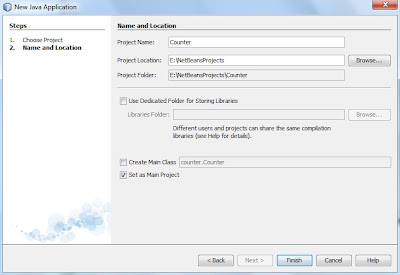

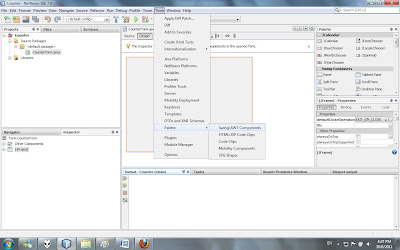
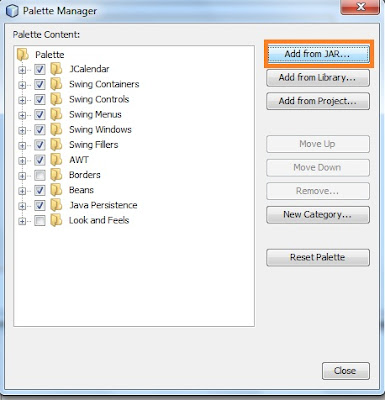



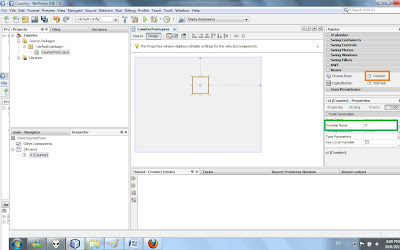
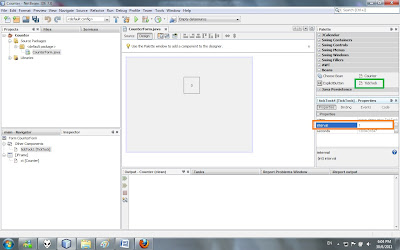


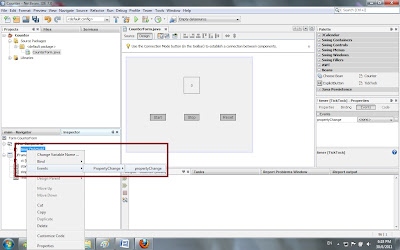


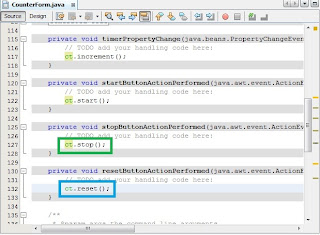
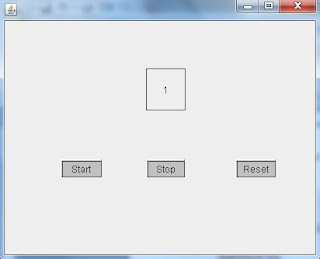
ไม่มีความคิดเห็น:
แสดงความคิดเห็น